重装系统空间不足怎么办
重装系统空间不足怎么办?这里我们需要分为两种情况来看:一是C盘额定空间足够,只是可用空间不足;二是C盘本身空间就不够。下面小编分享下解决重装系统空间不足的方法。
工具/原料:
系统版本:win10专业版
品牌型号: 华硕UL30KU23A
软件版本:傲梅分区助手v9.13.1
WEEX交易所已上线平台币 WEEX Token (WXT)。WXT 作为 WEEX 交易所生态系统的基石,主要用于激励 WEEX 交易平台社区的合作伙伴、贡献者、先驱和活跃成员。
新用户注册 WEEX 账户、参与交易挖矿及平台其他活动,均可免费获得 WXT 空投奖励。
方法/步骤:
方法一:清理C盘空间
1、打开电脑,在桌面上双击打开“此电脑”。
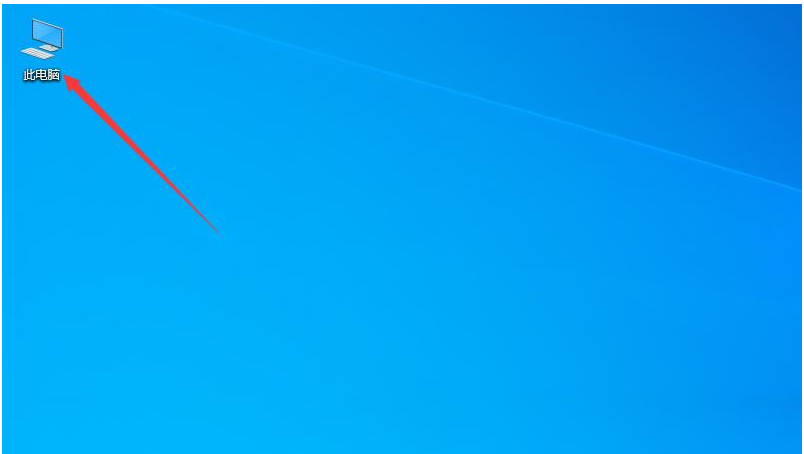
2、进入后右击本地磁盘(C:)选择“属性”选项。
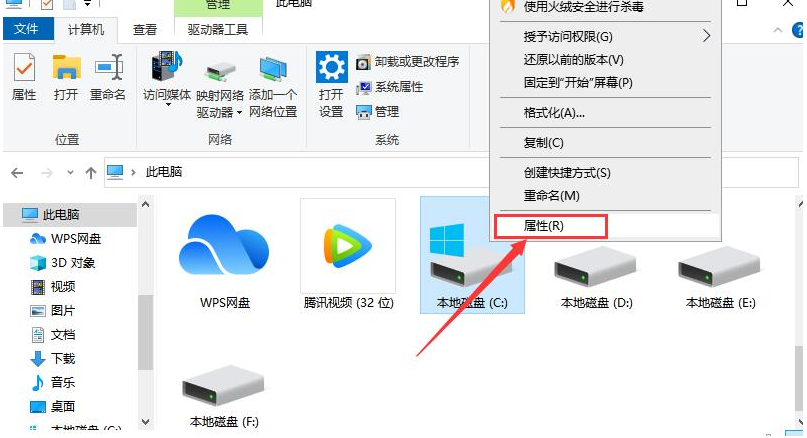
3、在属性窗口中点击“磁盘清理”选项。
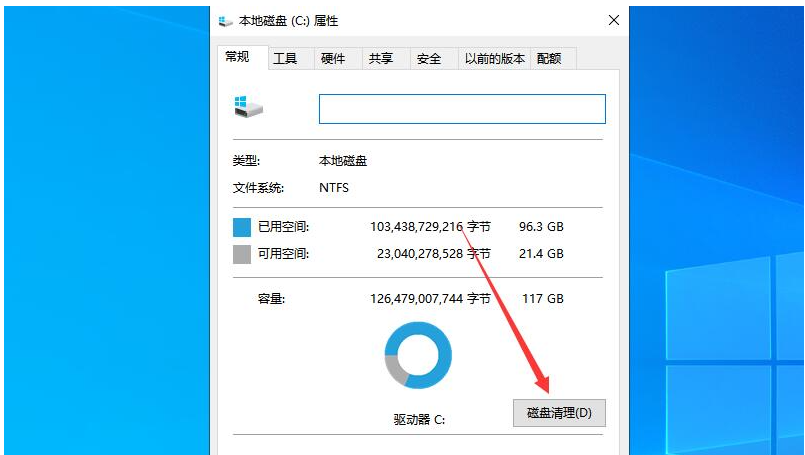
4、勾选需要删除的文件,如“临时文件”、“缩略图”等。
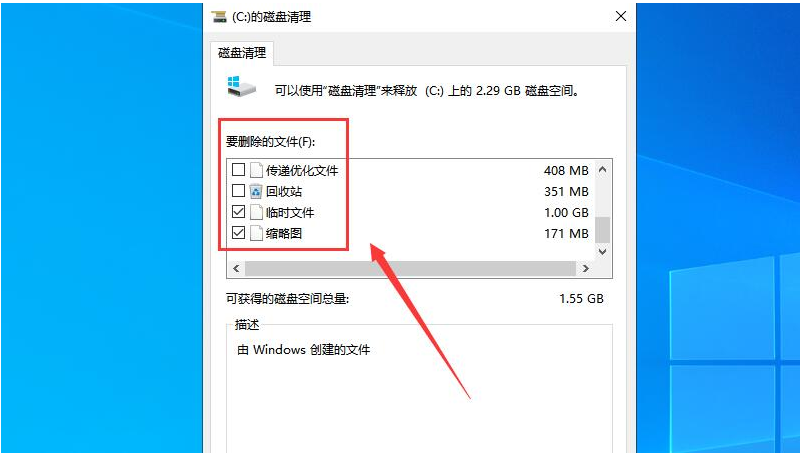
5、完成勾选后点击“确定”,再在弹出的窗口中点击“删除文件”即可完成c盘空间清理。
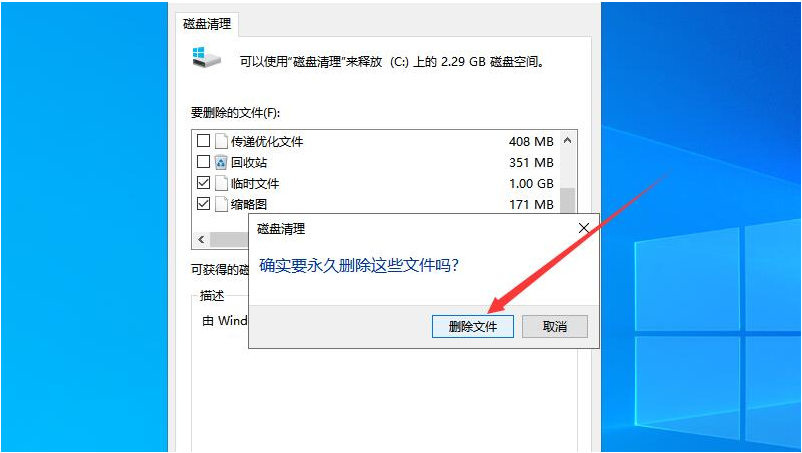
方法二:格式化C盘
1、使用xp系统安装光盘启动,启动到硬盘选择界面,在这里,按上下箭头选择C盘,然后按D,再按L删除C分区,再按C重新创建,这里还可以自己按需要分区。

2、选中C盘,按回车安装系统,在下一步安装系统的时候会提示格式化,现在一般选择 NTFS 格式的快速格式化,按回车开始格式化,然后复制文件安装系统。

方法三:扩容C盘
1、下载安装并打开傲梅分区助手,在主界面中右键单击同一磁盘上拥有足够可用空间的分区,然后选择“分配空闲空间”。

2、在弹出窗口中选择您想要分配多少空间到您指定的磁盘分区,然后单击“确定”。
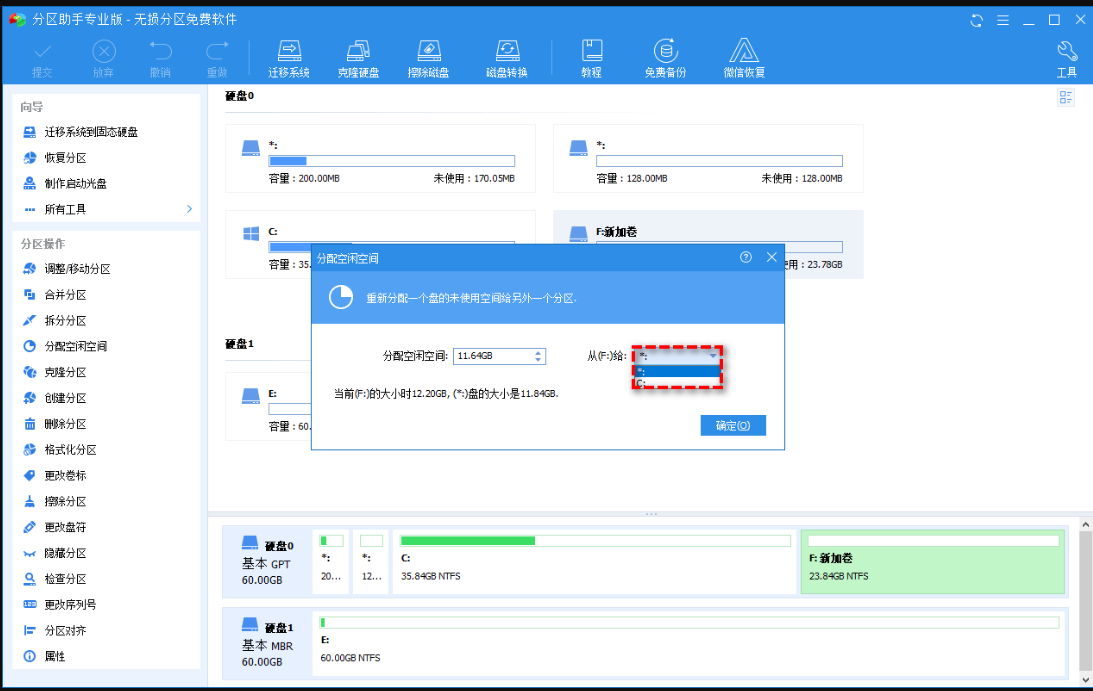
3、返回主界面,单击左上角“提交”按钮以预览即将进行的任务,确认无误后单击“执行”以扩大C盘空间。

总结:
1、清理C盘空间
2、格式化C盘
3、扩容C盘
本站资源均来源于网络或网友投稿,部分资源未经测试,难免存在BUG,所有资源只限于学习研究,不得商用。如使用本站下载的资源造成任何损失或发生侵权行为,均与本站无关。如不接受本声明请勿下载!本站资源如有侵权,请联系QQ:497149677核实后立即删除!
最客资源网 » 重装系统空间不足怎么办
最客资源网 » 重装系统空间不足怎么办








